excel底部的工作表标签不见了怎么重新显示出来
来源:网络收集 点击: 时间:2024-04-29【导读】:
在使用excel软件时,我们经常会在同一份表格文档中创建多个工作表,而创建工作表也都是通过底部的“工作表标签”来添加完成的。但是,有时候却发现原本一直存在的工作表标签却不见了,没有显示出来,导致我们无法在同一份表格文档中去创建新的工作表,那该怎么让不见了的工作表标签重新显示出来呢?工具/原料more电脑excel软件鼠标方法/步骤1/7分步阅读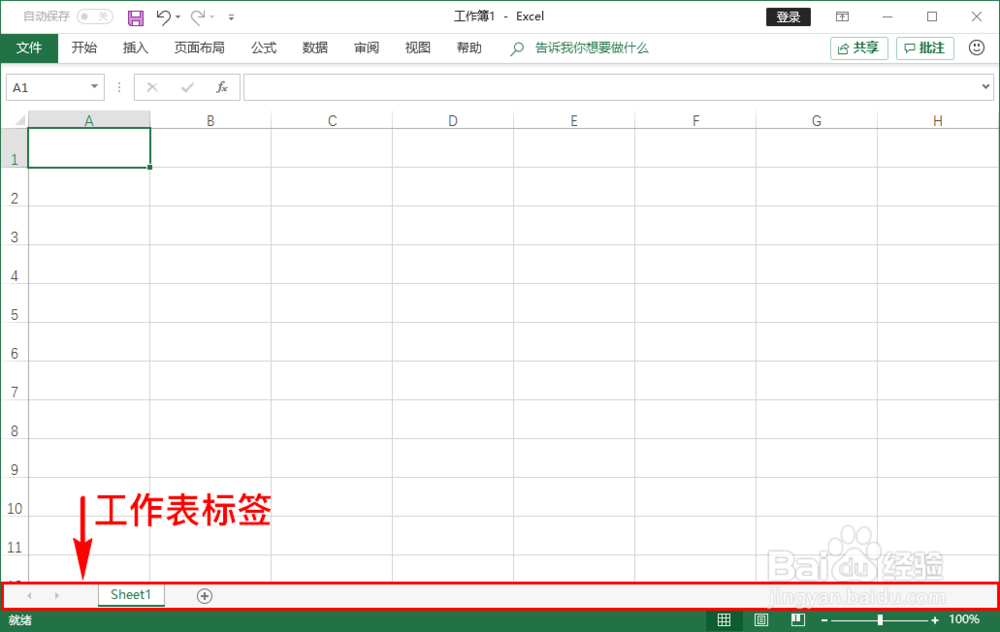 2/7
2/7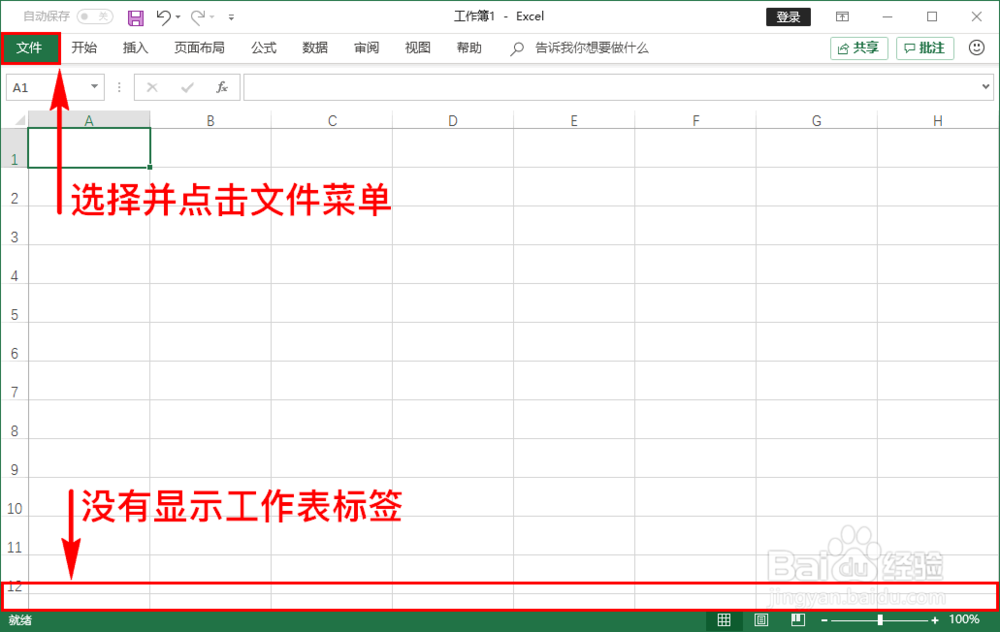 3/7
3/7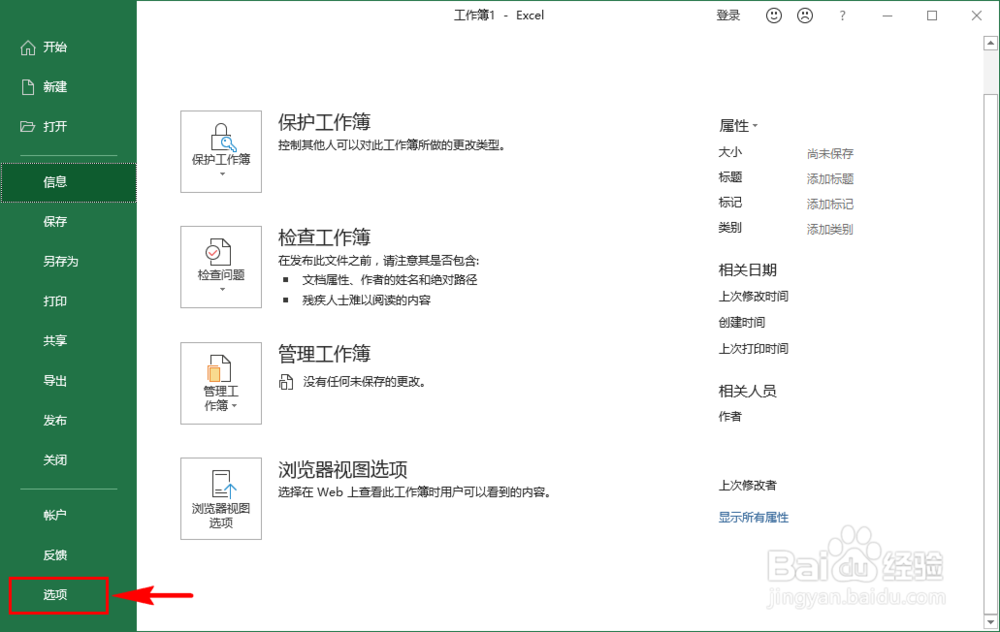 4/7
4/7 5/7
5/7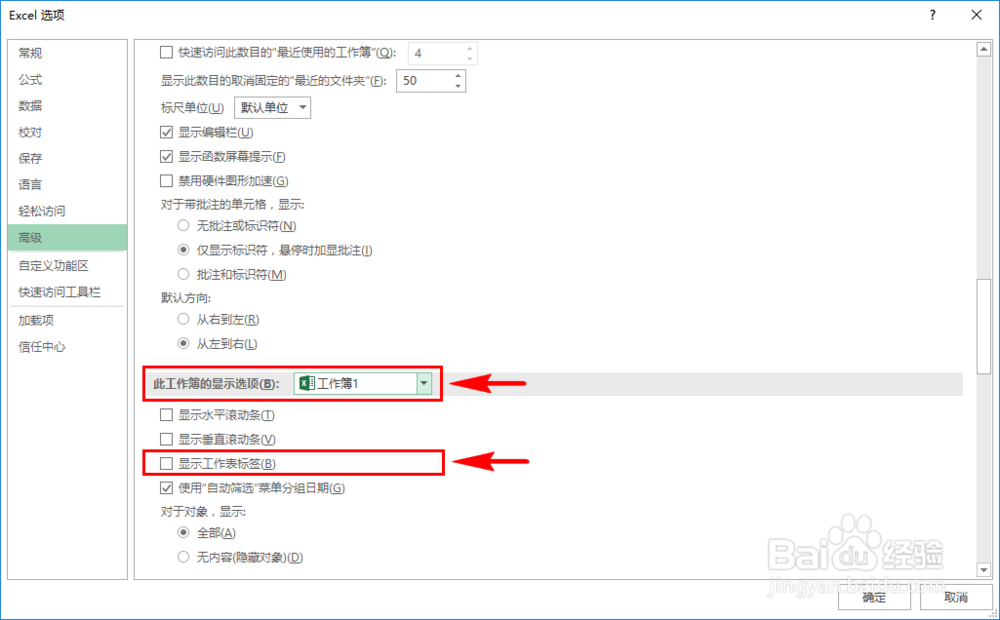 6/7
6/7 7/7
7/7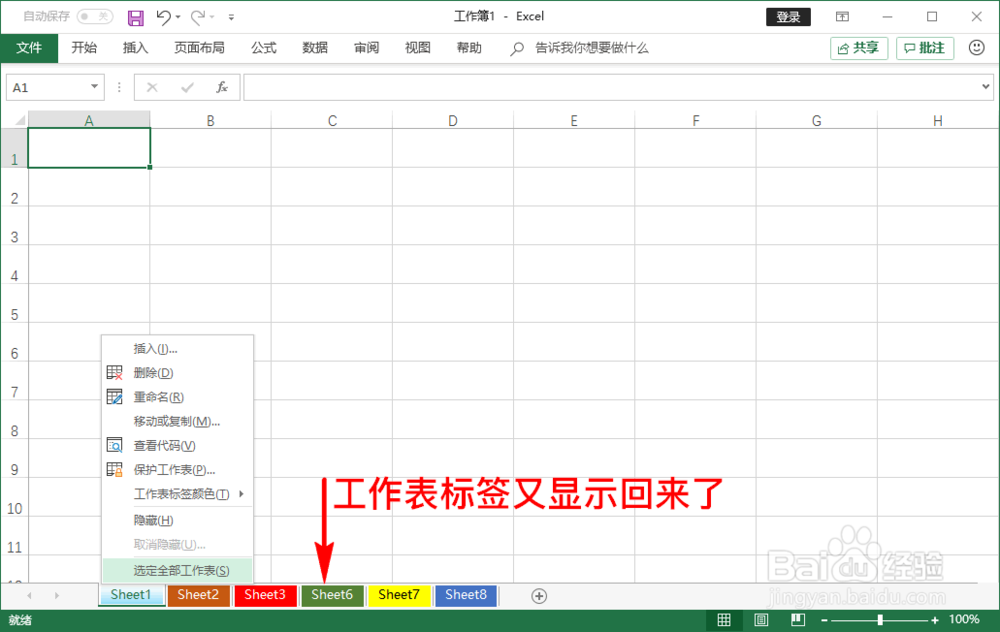 注意事项
注意事项
打开电脑后,直接进入到我们的excel软件中,在软件的底部查看我们熟悉的“工作表标签”有没有显示出来。
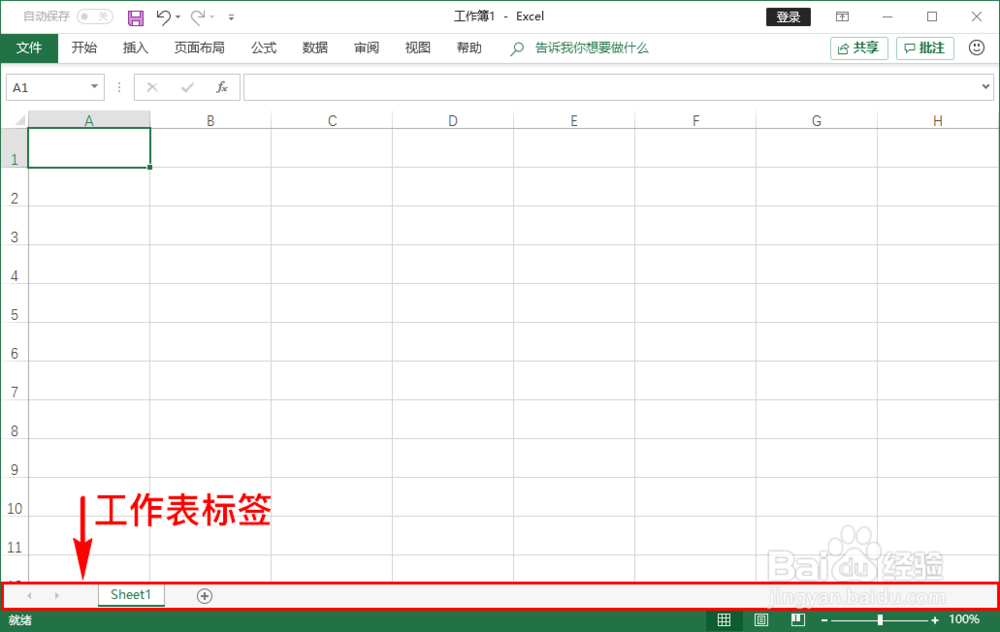 2/7
2/7如果发现我们的“工作表标签”没有在软件上显示出来,那我们直接在顶部的菜单栏找到“文件”菜单,点击进入。
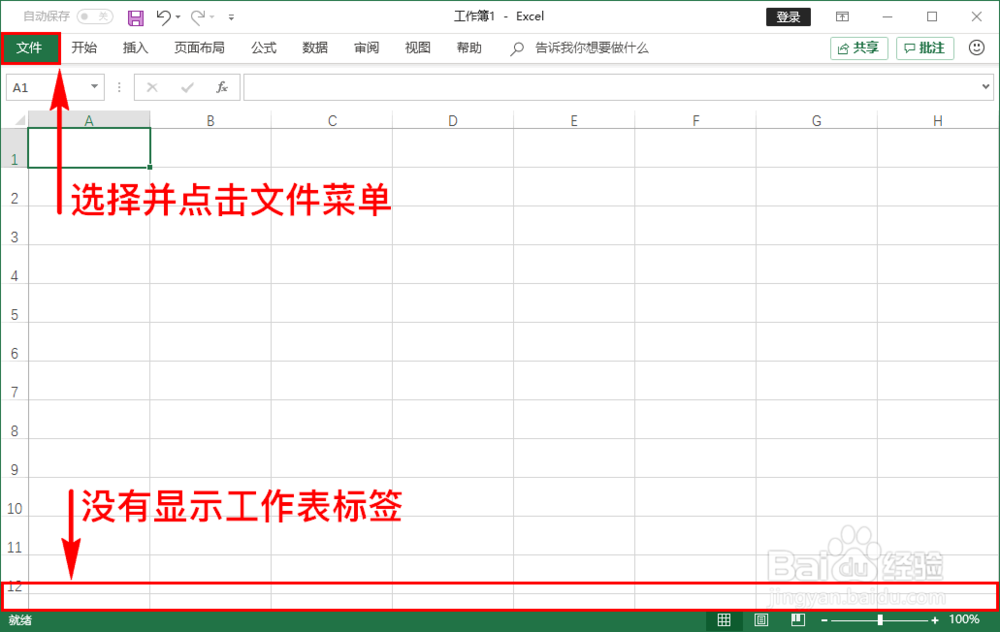 3/7
3/7点击“文件”菜单之后,我们在打开的文件菜单界面左侧导航菜单中选择底部的“选项”子菜单,然后点击进入。
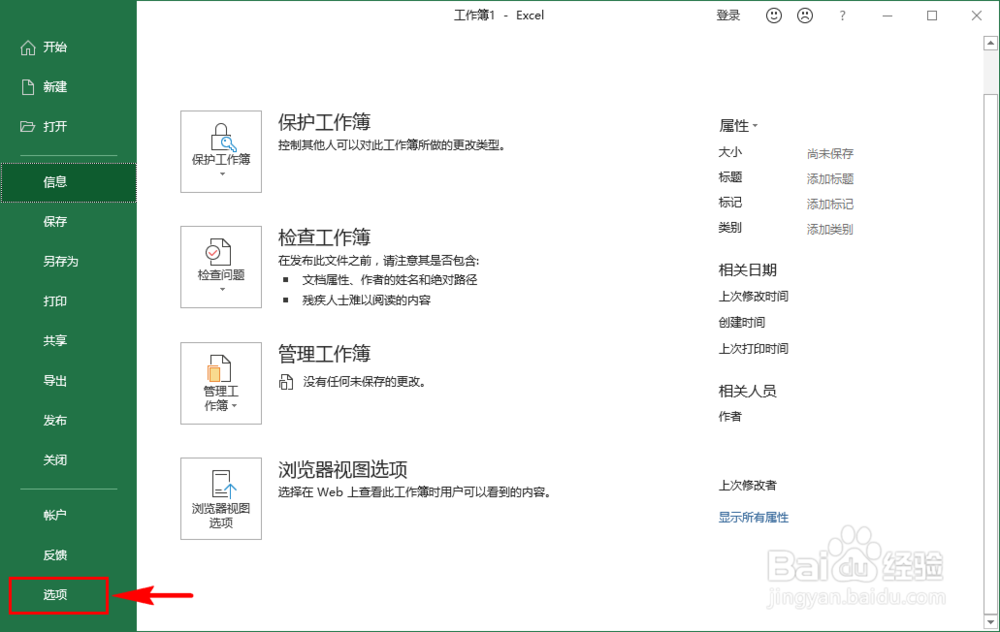 4/7
4/7打开“excel选项”弹窗之后,我们在左侧的导航菜单中选择“高级”菜单,选择后在右侧会显示出“高级”的设置选项信息。
 5/7
5/7在“高级”菜单的设置选项中,我们找到“此工作簿的显示选项”设置栏目,在下方再找到“显示工作表标签”设置项。
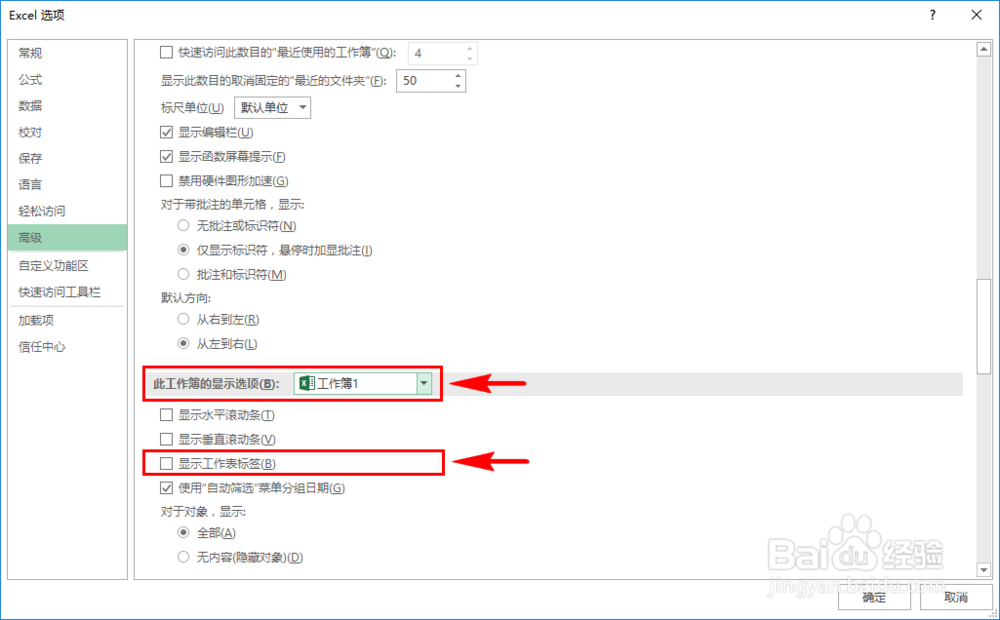 6/7
6/7找到后,我们将“显示工作表标签”设置项前面小方框的对勾给勾上,开启软件的“显示工作表标签”功能,开启后点击底部的“确定”按钮。
 7/7
7/7点击“确定”之后,我们再次返回到excel软件界面中,就可以发现在软件底部又显示出来了我们需要的“工作表标签”了。
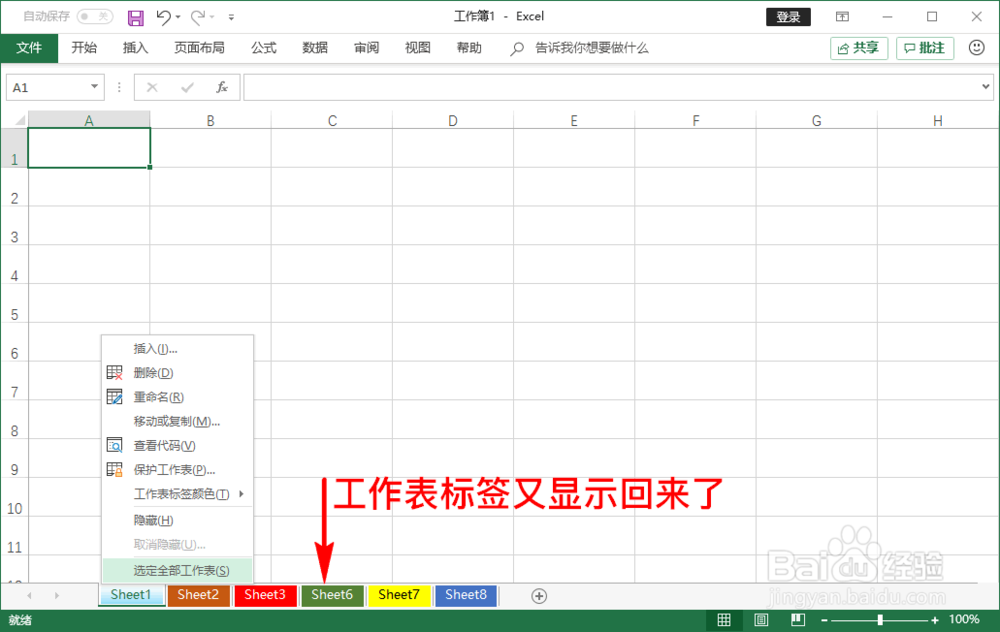 注意事项
注意事项excel的工作表标签没有了,可以到“excel选项”中开启该功能;
如果觉得有用,可以投个票给作者更多鼓励,也可以关注作者查看更多超实用小技巧。
EXCEL软件工作表标签选项工作表版权声明:
1、本文系转载,版权归原作者所有,旨在传递信息,不代表看本站的观点和立场。
2、本站仅提供信息发布平台,不承担相关法律责任。
3、若侵犯您的版权或隐私,请联系本站管理员删除。
4、文章链接:http://www.1haoku.cn/art_627981.html
上一篇:如何设置Potplayer的 图像旋转?
下一篇:建行生活如何切换到长辈版
 订阅
订阅